MOSAÏCALE GRAPHIC
PHOTOSHOP

BOUQUET CHAMPÊTRE
Pour ce tutoriel, vous aurez besoin d'une image colorée de votre choix.
Vous pouvez télécharger l'image utilisée pour vos essais après avoir cliqué sur la miniature pour l'obtenir en taille réelle :
1 - Ouvre l'image sur laquelle vous souhaitez appliquer l'effet.
2 - Calque, Dupliquer (CTRL + J).
3 - Image, Appliquer une image.
Choisissez le mode de fusion Éclaircir.
Passez en revue chaque couche. Ici Rouge :
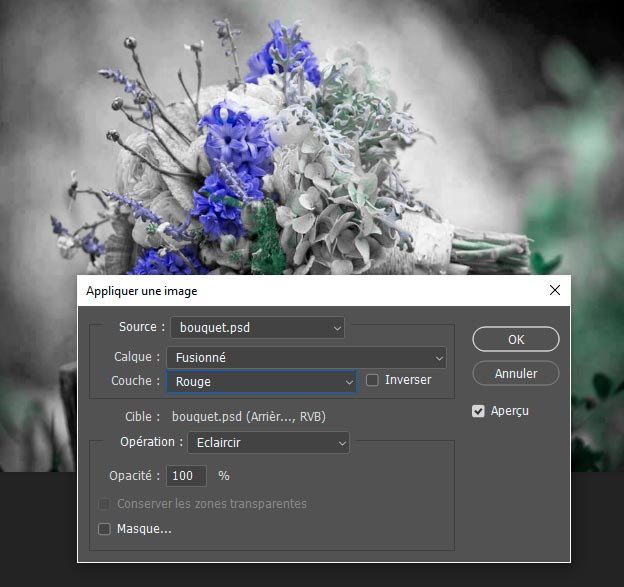
et ici Bleu
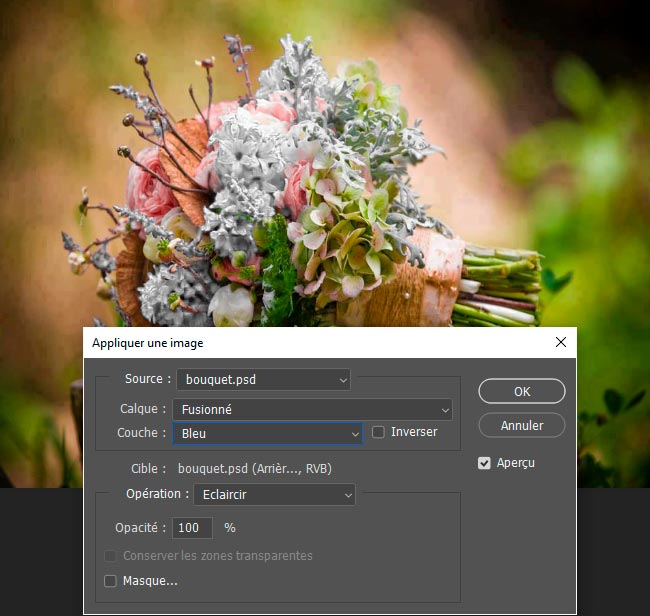
Pour cette image on choisit le vert :
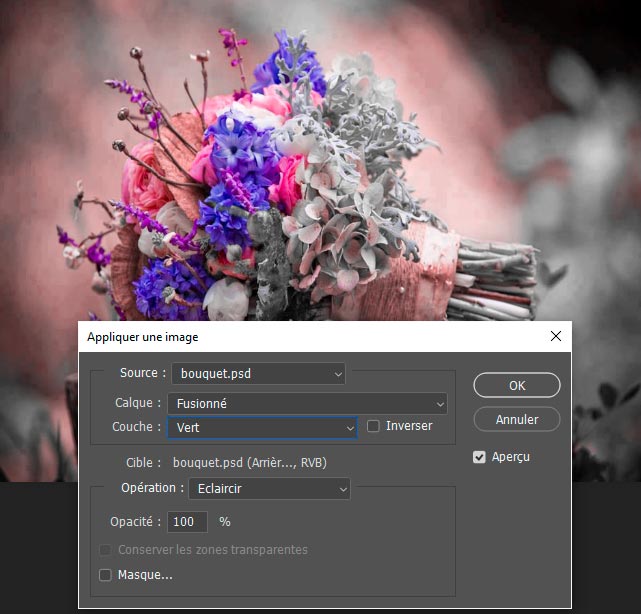
4 - Image, Réglage, Niveaux.
Pour éclaircir les tons moyens, poussez le curseur gris vers la gauche :
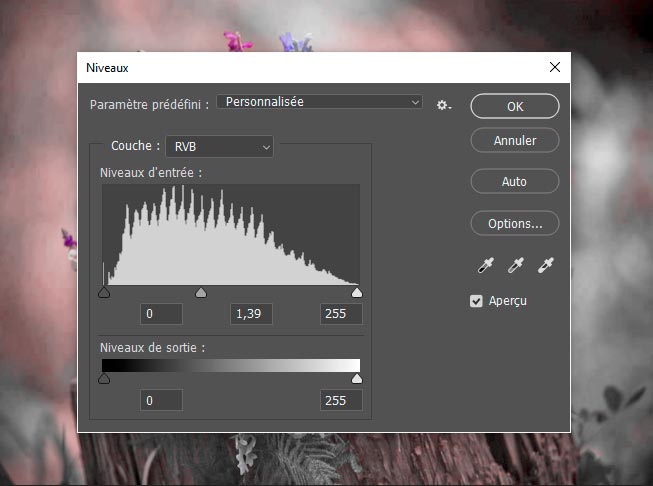
5 - Au bas de la Palette Calques, cliquez sur Créer un calque :
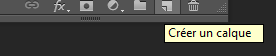
6 - Activez l'outil de sélection ellipse et tracez une ellipse au centre de votre image :

7 - Sélection, Intervertir.
Sélection, Modifier, Contracter, 60 pixels.
Sélection, Modifier Contour progressif
: 60 pixels.
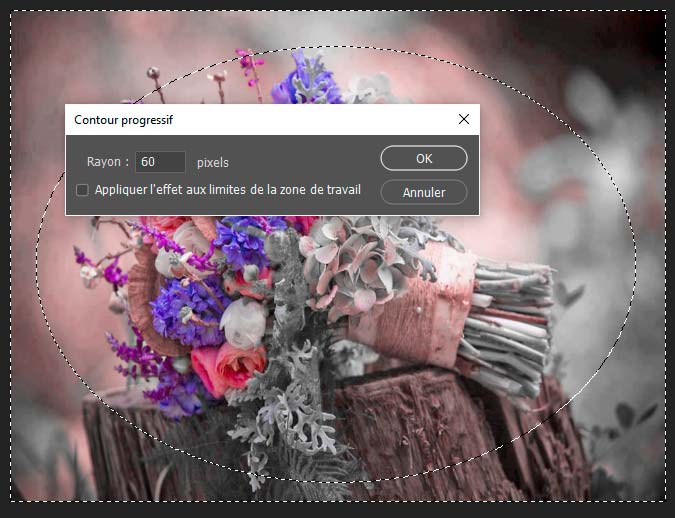
8 - Édition, Remplir, Blanc.
Désélectionnez (CTRL + D).
9 - Ajoutez un nouveau calque et remplissez-le de blanc.
Réglez l'opacité du fond à 0%, puis
au bas de la Palette calques, cliquez sur Ajouter un style de calque :

puis Lueur interne avec une couleur claire de votre image :
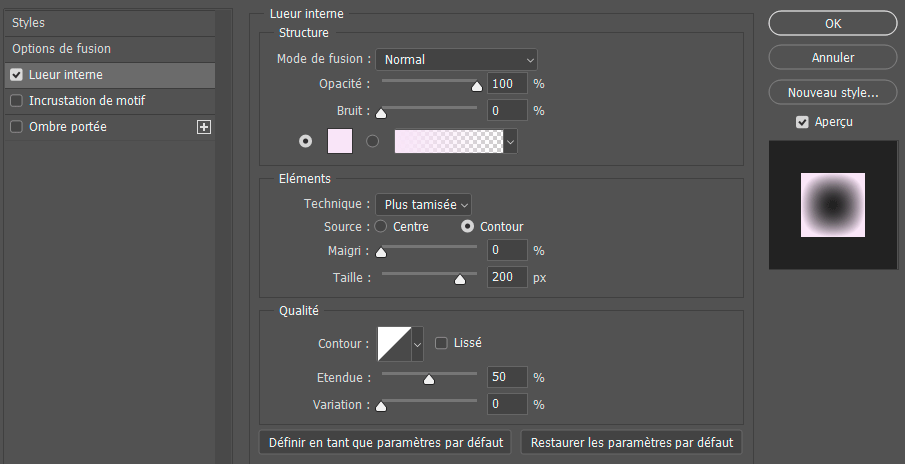
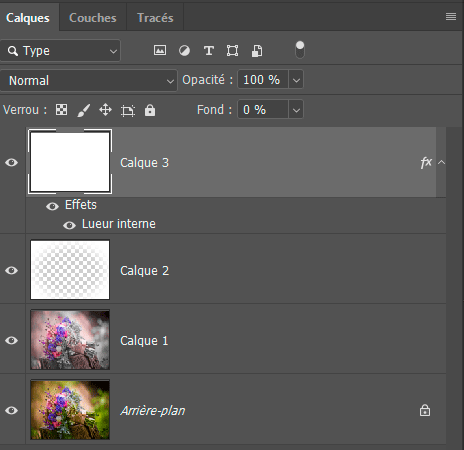

10 - Signez votre œuvre.
Enregistrez au format PSD pour sauvegarder.
Fichier, (Exportation), Enregistrer pour le Web, Jpeg optimisé, Qualité 60%, pour une utilisation Web.


Création personnelle OM15119aTJ
©Tous droits réservés
D'après le tutoriel Apply an image
Accueil - Contact - Livre d'or - Tutoriels
